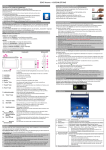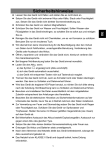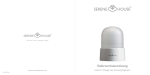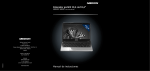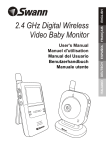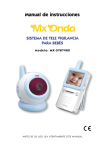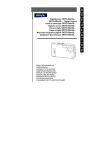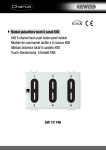Transcript
ODYS UNO X8– KURZANLEITUNG v1.0 Einleitung Speicherkarte einsetzen ODYS UNO X8 ist ein MID mit Farbbildschirm. Das Gerät kann Dateien direkt von der Speicherkarte oder USB Speichern lesen. Setzen Sie die Speicherkarte im Kartenleser in korrekter Ausrichtung ein. Zur Anzeige der Date ien auf der Karte rufen Sie den Explorer auf, indem Sie das Explorersymbol berühren und das Verzeichnis „SD‐Karte“ wählen. Obwohl dieses Produkt sicher ist, beachten Sie bitte die Hinweise und Warnungen in der Bedienungsanleitung. Die Bedienungsanleitung befindet sich im internen Speicher des Geräts. In der Bedienungsanleitung finden Sie detaillierte Anleitungen, Support‐ und Konformitätsinformationen. Zum Öffnen des Ordners mit der Bedienungsanleitung berühren Sie das entsprechende Symbol auf dem Startbildschirm oder in der Programmliste. Weiterführende Hilfestellungen und Anleitungen finden Sie im Internet auf ODYS.de Ein‐ und Ausschalten Zum Einschalten des Geräts halten Sie Ein/Aus gedrückt, bis der Startbildschirm angezeigt wird. Das Hochfahren des Systems kann einige Minuten dauern, bitte warten Sie das Ende des Vorgangs ab. Zum Ausschalten des Geräts halten Sie Ein/Aus gedrückt, bis die Option „Ausschalten“ angezeigt wird, dann berühren Sie „Ausschalten“ und anschließend „OK“. Tipp: Das Gerät begibt sich in Ruhezustand, wenn es für einige Zeit nicht benutzt wird. Mit Ein/Aus schalten Sie es wieder ein. Display ein‐ und ausschalten ‐ Drücken Sie [Ein/Aus], um das Display auszuschalten. ‐ Drücken Sie erneut [Ein/Aus], um das Display wieder einzuschalten. Sprache ‐ Berühren Sie [Einstellungen – (Settings)] und wählen Sie [Sprache & Eingabe] (Language & Input]). ‐ Wählen Sie nun die gewünschte Sprache auf der rechten Seite. Erste Schritte 1 2 3 4 5 6 7 8 9 10 Vergewissern Sie sich, dass die Micro SD‐Karte korrekt ausgerichtet ist, die Kontakte müssen nach unten zeigen. Karte und Kartenleser können beschädigt werden, wenn die Karte nicht korrekt eingesetzt wird. - Drücken Sie die Micro SD‐Karte in den Kartenleser, bis sie einrastet. - Zum Herausnehmen der Micro SD‐Karte drücken Sie sie erst wieder etwas an. Bitte beachten Sie: Wir empfehlen, nur Micro SD‐ oder SDHC‐Karten bis zu 16 GB Speicherkapazität zu benutzen. - Nach dem Einsetzen oder Herausnehmen einer Karte kann es einige Sekunden dauern, bis die Inhalte aktualisiert werden. - Einsetzen oder Herausnehmen der Karte nicht während des Betriebs. - Ziehen Sie die Karte oder den USB Speicher nicht ab, während die Inhalte wiedergegeben werden. Damit kann sich das System aufhängen. - Verwenden Sie ausschließlich den mitgelieferten USB Adapter für USB Geräte. - Bitte nutzen Sie Ihre Fingernägel um die Karte sicher einzuschieben oder zu entfernen. - Dateien übertragen Vor dem Lesen oder der Wiedergabe von Dateien müssen diese vom Computer auf das Gerät übertragen werden. (1) Schließen Sie das Gerät mit dem mitgelieferten USB‐Kabel am Computer an und tippen Sie auf „USB Speicher aktivieren“. (2) Nach dem Anschluss werden zwei Wechsellaufwerke auf Ihrem Computer angezeigt. Eines steht für den internen Speicher des Geräts, das andere für die Speicherkarte. Nun können Sie Dateien zu oder von diesen Laufwerken kopieren. (3) Wählen Sie „USB‐Speichermedium ausschalten“ und berühren Sie dann „Ausschalten“, um das Gerät vom Computer abzutrennen. (4) Trennen Sie das Gerät sicher vom PC ab. a) Klicken Sie das Symbol unten rechts auf dem Computerbildschirm. b) Klicken Sie das kleine Fenster mit der Meldung „USB‐Massenspeichergerät – Laufwerk (X) entfernen“. c) Trennen Sie das Gerät vom Computer ab. Bitte beachten Sie: Die vorinstallierten Programme und das Betriebssystem Android nehmen einen beträchtlichen Teil des Speicherplatzes ein – über 1 GB. Es ist normal, dass es einen großen Unterschied zwischen verfügbarem und freiem Speicherplatz gibt. Achtung! Das Gerät unterstützt Adobe DRM‐Inhalte. Adobe Digital Editions (ADE) wird benötigt. In der Bedienungsanleitung finden Sie nähere Informationen zur Benutzung DRM‐geschützter Dateien. Bildschirmsperre Der Bildschirm schaltet sich nach einem voreingestellten Zeitraum automatisch aus und ist gesperrt. Drücken Sie bei ausgeschaltetem Bildschirm kurz Ein/Aus, um das Gerät wieder einzuschalten. 1. Lautstärke + / ‐ Zum Erhöhen / Verringern der Lautstärke 2. Zurück‐Taste Schieben Sie das Schlosssymbol Schloss. 3. Front Kamera Rückkehr zur vorherigen Seite oder zum schließen der Tastatur wenn diese angezeigt wird. Kamera zur Aufnahme von Bilder oder Videos 4. Ein/Aus Taste Startbildschirm a b 5. Kopfhörer Halten Sie die Taste länger gedrückt um das Gerät ein oder aus zu schalten. Halten Sie die Taste kurz um das Display ein oder auszuschalten. 6. Port USB 2.0 Hi‐speed 7. Mini HDMI Für die Verbindung zu einem TV Gerät oder andern Bildschirmen. DC Stromanschluß Zur Stromversorgung und zum Laden des internen Akkus. (DC IN 5V). 9. Reset Zum Zurücksetzen des Geräts bei Fehlfunktion 10. Micro SD Karte c d USB 2.0 Anschluss für die Datenübertragung von einem PC aus (z.B. für Musik, Fotos, Videos) 8. zum Entsperren nach Rechts auf das offene Zum Einschub von Standard SD und SDHC Speicherkarten. Akku laden Das Gerät wird über einen integrierten Akku versorgt. Eine Installation ist nicht erforderlich. Laden Sie das Gerät bei niedriger Akkukapazität. Zum Laden des Akkus schließen Sie das Gerät über den 5V Anschluss an. Eine volle Ladung dauert ca. 5 Stunden. Bitte beachten Sie: a. Wir empfehlen zum Laden Ihres Tablets ausschließlich das mitgelieferte Ladegerät zu verwenden. b. Das Gerät ist auch während des Ladevorgangs betriebsbereit. Für eine lange Lebensdauer des Akkus empfehlen wir allerdings, das Gerät während des Ladens NICHT zu benutzen. c. Zur Schonung des Akkus kann das Gerät nicht über USB aufgeladen werden kann. d. Laden Sie den Akku vor Erstgebrauch. e. Für beste Leistung müssen Lithium‐Ionen‐Akkus häufig benutzt werden. Bei geringer Nutzung laden Sie den Akku wenigstens einmal monatlich nach. f. Falls der Akku des Geräts komplett entleert ist, bitte das Gerät 5‐10 min an einer Stromquelle (Netzadapter) anschließen. Danach kann dieser sofort wieder in Betrieb genommen werden. g. Im Einzelfall kann auch nach längerem laden das Gerät nicht eingeschaltet werden. Bitte betätigen Sie in diesem Fall die RESET Taste. Berührungsempfindlicher Bildschirm Das Gerät ist mit einem kapazitiven berührungsempfindlichen Bildschirm (Touchscreen) ausgestattet. Der Touchscreen ist die Haupteingabeart für das Gerät. Tippen Sie einfach mit dem flachen Finger auf die Symbole um die einzelnen Funktionen auszuführen. Verbinden über USB Bitte beachten Sie: Verwenden Sie nur Anschlusskabel mit einer Länge von Maximal 80cm. Bitte achten Sie beim Anschluss von USB Adapter‐ oder Anschlusskabeln unbedingt auf die richtige Ausrichtung des Steckers bevor Sie diesen in die USB Buchse des Geräts stecken. Falsches Einstecken kann zur Beschädigung von Buchse und Stecker führen. Auf einer Seite des Steckers befinden sich in der Regel kleine Haken, die zur sicheren Befestigung dienen. Achten Sie bitte unbedingt darauf, dass diese Haken nach OBEN zeigen, wenn sich der Bildschirm beim Anschließen des Kabels oben befindet. Bildschirm oben unten Haken e f g h i j k l m n o p a. Systemhinweise In diesem Bereich werden Systemhinweise angezeigt. Ziehen Sie die Statusleiste für detaillierte Informationen an dieser Stelle nach unten. b. Systemeinstellungen Hier werden Systemdaten wie Wifi und Batteriestatus sowie die aktuelle Uhrzeit angezeigt Ziehen Sie die Statusleiste für weitere Einstellungen an dieser Stelle nach unten. c. Google Onlinesuche d. Sprachgesteuerte Google Onlinesuche e. eManual Detailliertes Handbuch im eBook Format. f. Browser Internetseiten aufrufen. g. E‐Mail Zum öffnen des E‐Mail Programms h. Wetter Aktuelle Wetterinformationen (Bei bestehender Internetverbindung) i. Programme Berühren Sie dieses Symbol zur Anzeige aller auf dem Gerät installierten Anwendungen. - Erstellen sie Verknüpfungen zu einer Anwendung auf den Startbildschirm, indem Sie das entsprechende Symbol gedrückt halten. - Löschen Sie Anwendungen vom Startbildschirm, indem Sie das entsprechende Symbol zum Kreuz am oberen Rand ziehen. j. Galerie Bildbetrachtung / Videowiedergabe k. Musik Musikwiedergabe l. System Einstellungen Öffnen der Einstellungen zur Konfiguration des Systems m. Zurück – Taste Rückkehr zur vorherigen Seite oder zum schließen der Tastatur wenn diese angezeigt wird. n. Home – Taste Drücken um zum Startbildschirm zurück zu kehren. o. Laufende Anwendung Anzeige aller aktuell im Hintergrund laufenden Hauptanwendungen p. Menu – Taste Zur Anzeige des Optionsmenüs. Hinweis: Innerhalb einer Anwendung werden die Optionen für diese Anwendung angezeigt Auf dem Startbildschirm existiert diese Schaltfläche nicht. Achtung! Einige Anwendungen zeigen diese Option in der oberen rechten Ecke an, einige unten Reckts.